Hos e-studio har du muligheden for at oprette og dele din kalender via CalDAV funktionen. Dette betyder at du kan have din kalender med dig, uanset hvor du er.
I er flere der kan have adgang til den samme kalender.
Læs med her og find ud af hvordan du sætter det op!
Først skal du starte med at logge på cPanel. Læs her hvordan.
Herefter skal du have oprettet din personlige eller fælles kalender på den mail du ønsker.
Dette gør du ved at trykke på Calendars and Contacts Management
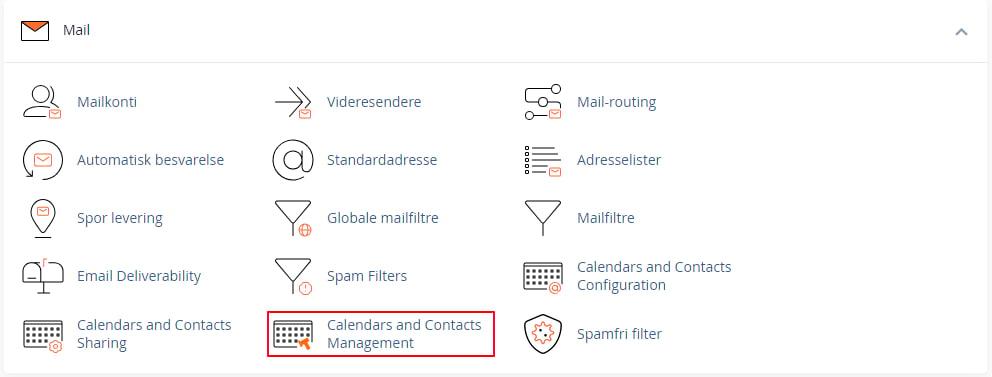
Tryk på Create
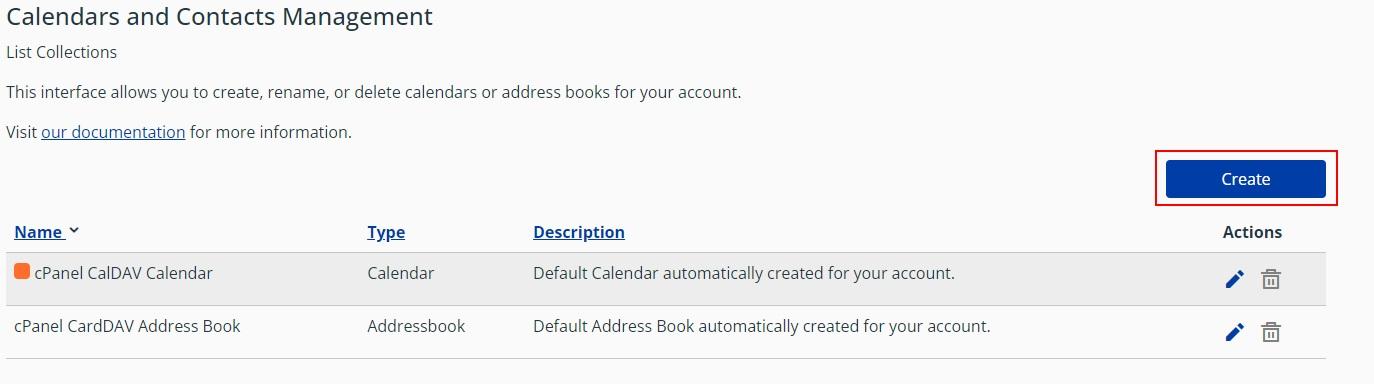
Udfyld nu Collection Name og evt. Description. Afslut med at trykke Submit.
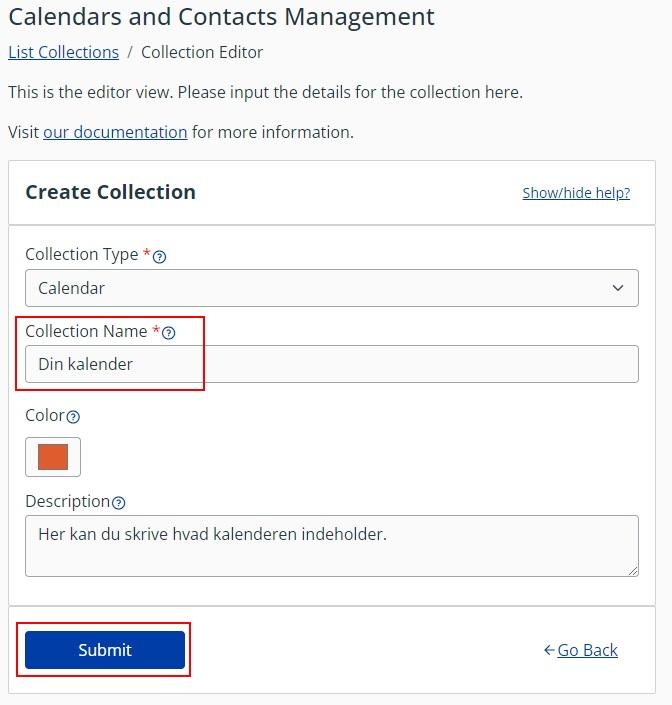
Gå tilbage til forsiden af cPanel ved at trykke på Tools oppe til venstre.
Tryk nu på Calendars and Contacts Sharing
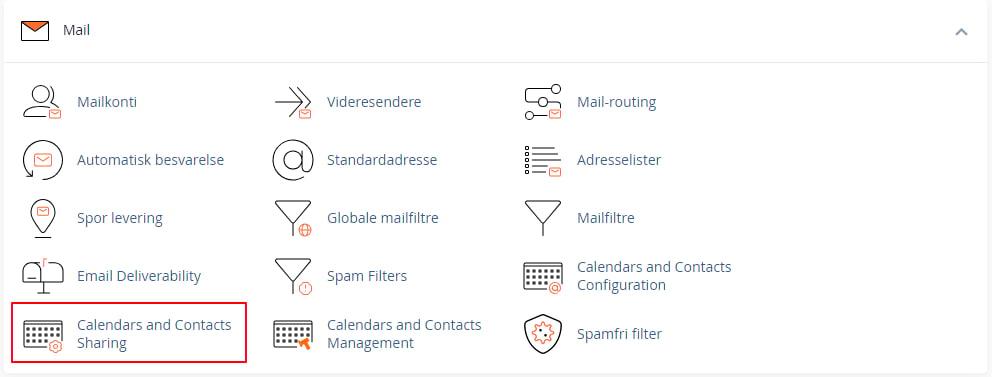
Nu skal du have tildelt den kalender du har oprettet, til en bruger. Dette gør du ved at gøre følgende:
1. Vælg din root user (den som ikke er en mail adresse)
2. Vælg den kalender du lige har oprettet.
3. Vælg den mail der skal tildeles denne kalender.
Husk at sætte flueben i Allow Editing
Tryk Create.
Gå tilbage til forsiden af cPanel ved at trykke på Tools oppe til venstre.
Tryk på Calendars and Contacts Configuration
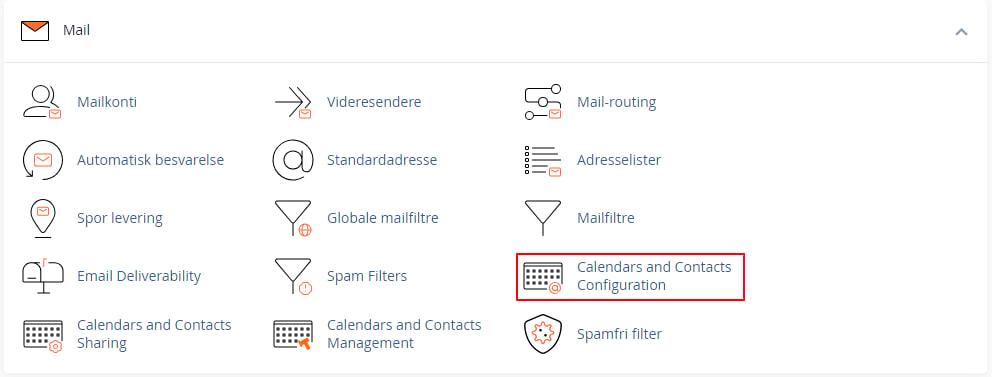
Herinde kan du se URL til alle eller de enkelte kalendere.
Brugeren du skal bruge, vil ikke være den der står her, men den mail du har tildelt kalenderen til.
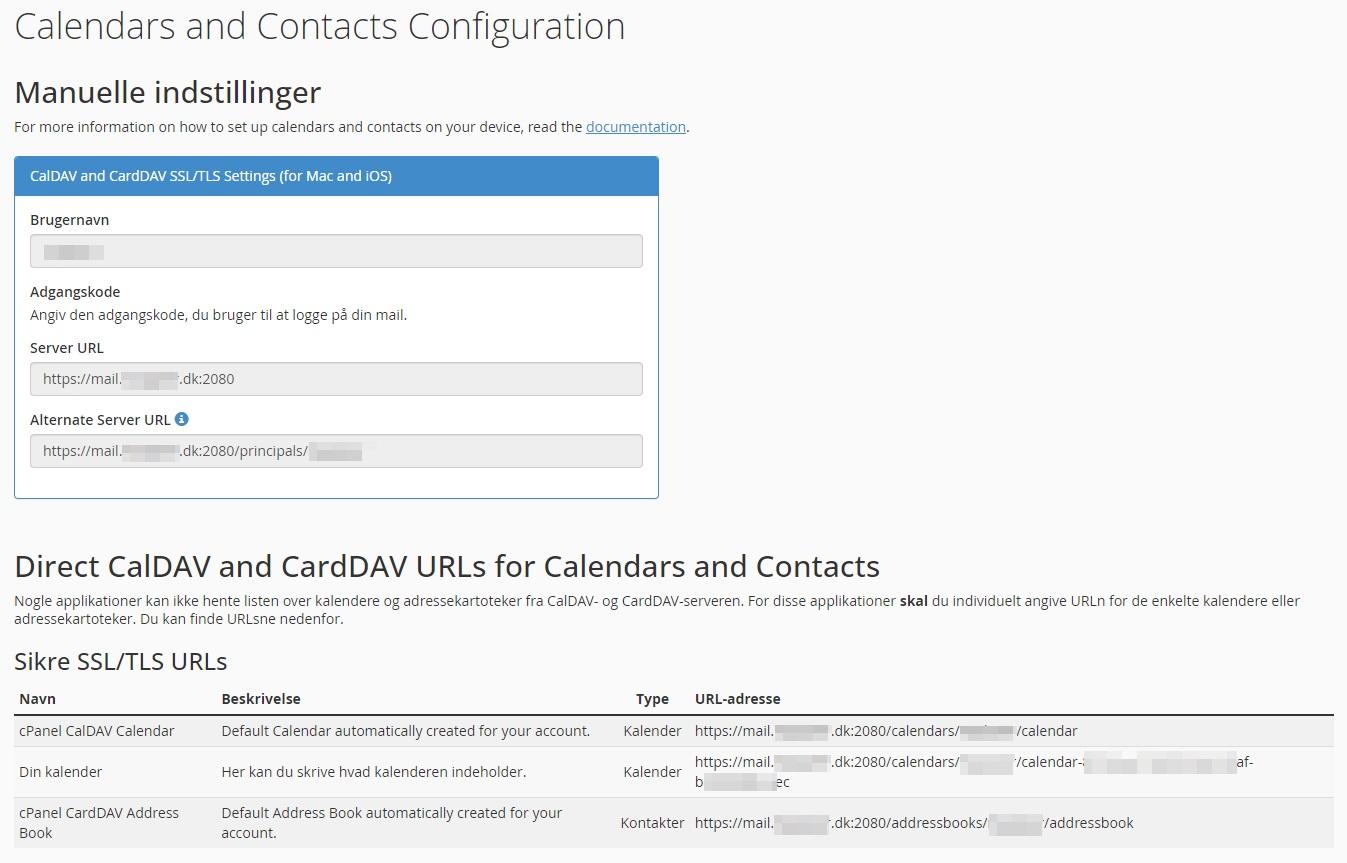
Eksempel:
Bruger: test@eksempel.dk
Server URL: https://mail.eksempel.dk:2080
Kode: Koden til din mail
Skal du dele en kalender, så kan du med fordel bruge det direkte link til kalenderen, som står lidt længere nede under Sikre SSL/TLS URLs.
Her er et eksempel på opsætning af CalDAV kalender i Thunderbird.
Åben Thunderbird. Tryk på kalender og derefter New calendar.
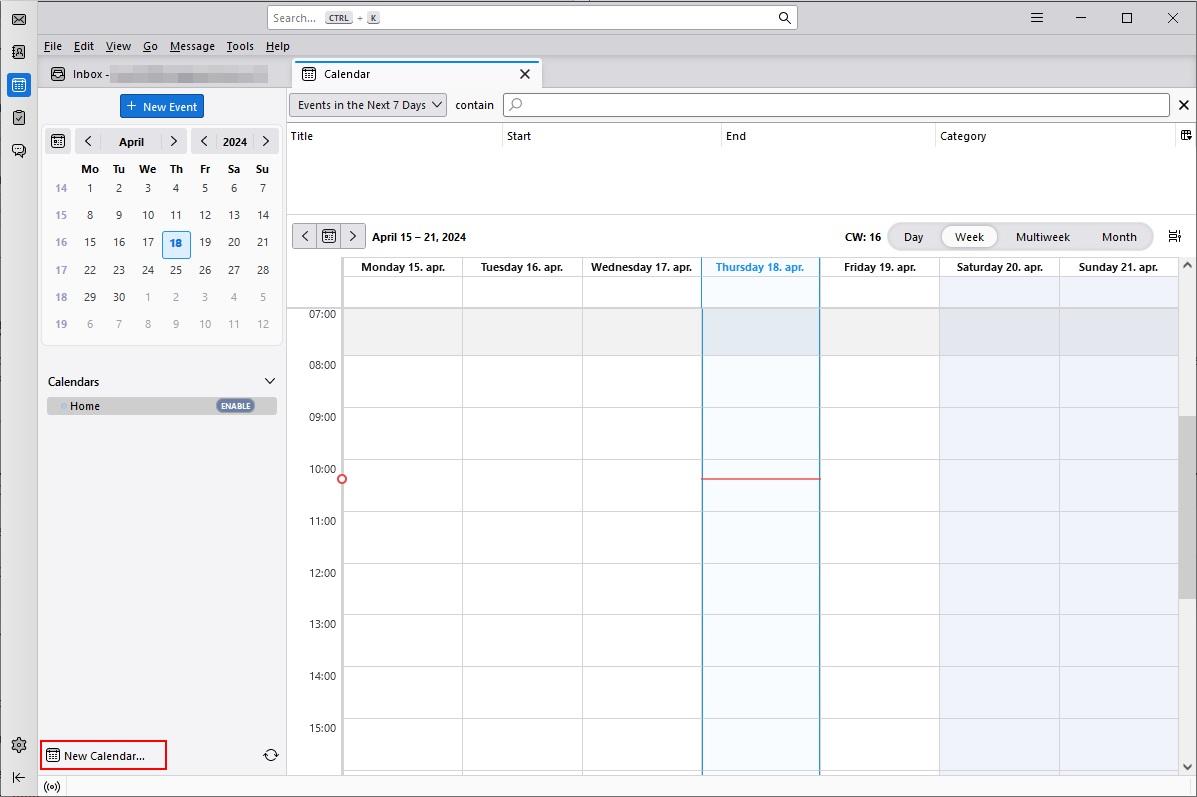
Vælg On the Network og tryk Next
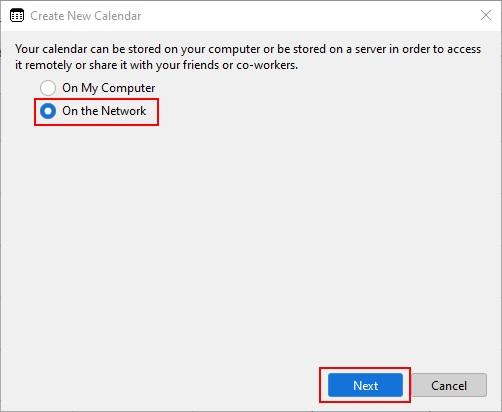
Indtast nu din mail i Username
Indtast URL til din kalender i Location
Fjern flueben i Offline Support
Tryk Find Calendars
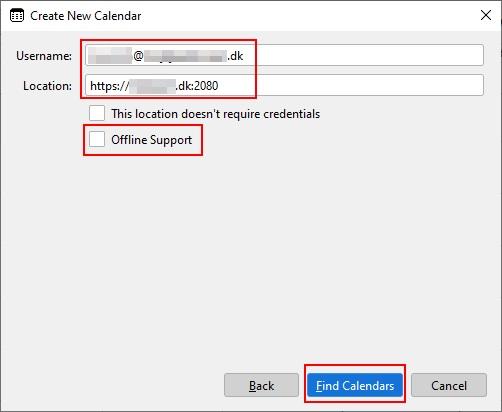
Nu skal du indtaste koden til din indbakke og trykke OK.
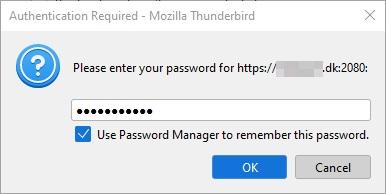
Fjern flueben i de kalendere du ikke ønsker og tryk Subscribe.
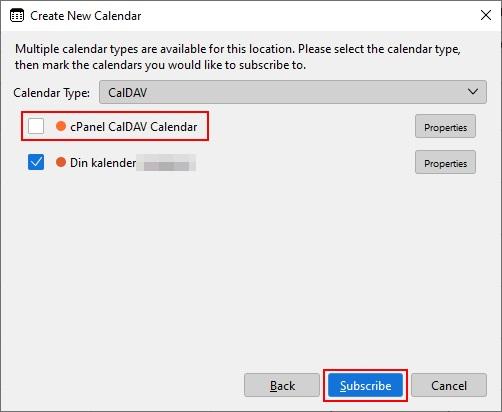
Sådan! Nu har du tilføjet din nyoprettede CalDAV kalender i Thunderbird.
Proceduren er mere eller mindre den samme for alle andre CalDAV klienter.
Husk at du altid kan skrive til os, hvis du oplever udfordringer, på support@e-studio.dk
